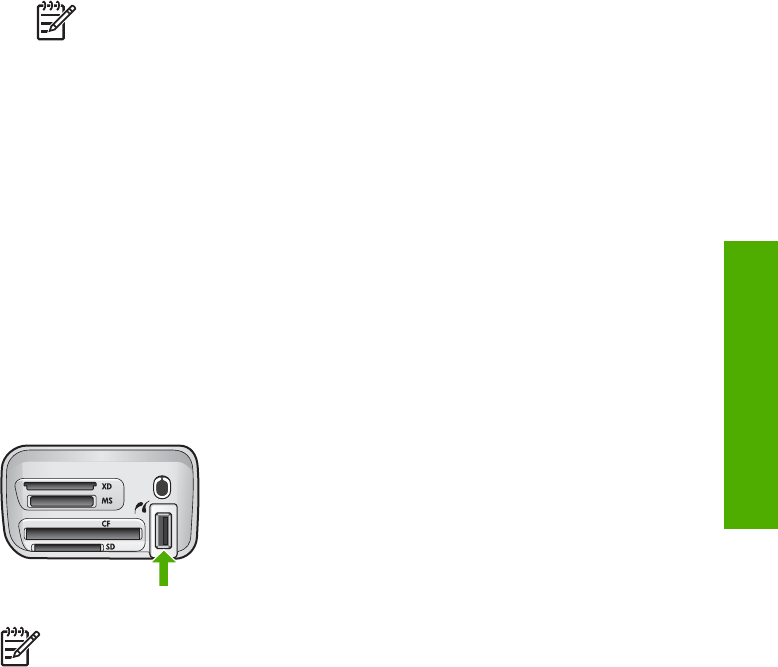-
HPPhotosmart 2575, ist nur schwarz drucken möglich ? Eingereicht am 24-3-2023 10:08
Antworten Frage melden -
Füllstandanzeige der PAtronen mit ?Schlüsselkennzeichen versehen. Keine Farbausdrucke
Antworten Frage melden
Eingereicht am 19-12-2022 11:01 -
scanner funktioniert nicht. Die Bilddatei ist zu groß. Reduzieren Sie die Höhe, Breite, Auflösung, Skalierung oder den Ausgabetyp des Bildes. Eingereicht am 26-9-2020 14:14
Antworten Frage melden -
Drucker zeigt mir falsche Druckerpatrone an .Die dreifarbige Druckpatrone eignet sich nicht für diesen Drucker. Die Druckpatrone ist aber definitiv die Richtige. Was kann ich tun??? Eingereicht am 12-1-2020 14:25
Antworten Frage melden -
Warum hat der Drucker eine Kabel-Verbindungsmöglichkeit zum Modem? Wie benützt man dieses. Kann der Drucker über WLAN benützt werden? Eingereicht am 10-2-2019 20:59
Antworten Frage melden -
Probleme mit Druckerpatrone:
Antworten Frage melden
rechte Patrone entfernen und überprüfen!
Habe die Patrone entfernt und wieder eingesetzt (mehrmals). Patrone ist auf jeden Fall voll Eingereicht am 15-5-2017 17:16 -
neue patrone eingelegt,zeigt rechte patrone entf.u.überprüfen Eingereicht am 21-2-2017 13:58
Antworten Frage melden